Vous devez désactiver le mode de démarrage rapide
- Pour résoudre le problème du téléviseur LG qui continue de changer d'entrée, accédez à Paramètres, puis Connexion> Paramètres de connexion de l'appareil, désactivez la détection automatique des appareils.
- Continuez à lire pour connaître les étapes détaillées des autres méthodes.
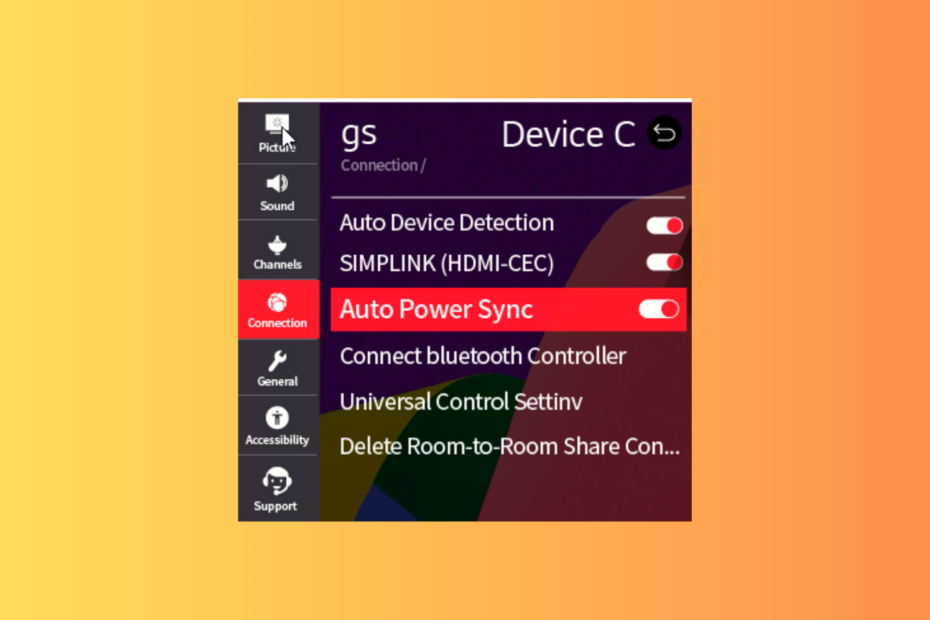
Si votre téléviseur LG continue de changer d'entrée lorsque vous regardez vos émissions ou films préférés, cela peut gâcher l'expérience visuelle.
Dans ce guide, nous discuterons des raisons courantes du problème et explorerons des solutions efficaces pour résoudre le problème en un rien de temps.
Pourquoi mon téléviseur LG continue-t-il de changer d'entrée tout seul ?
Comment testons-nous, évaluons-nous et évaluons-nous ?
Nous avons travaillé au cours des 6 derniers mois sur la création d'un nouveau système d'évaluation sur la façon dont nous produisons du contenu. Grâce à lui, nous avons ensuite refait la plupart de nos articles pour apporter une véritable expertise pratique sur les guides que nous avons réalisés.
Pour plus de détails, vous pouvez lire comment nous testons, examinons et évaluons WindowsReport.
- La fonction de détection automatique des entrées est activée.
- Cache d'application ou problème dans une application.
- Le mode Démarrage rapide est activé.
- Matériel défectueux.
- Comment puis-je résoudre le problème du téléviseur LG qui continue de changer d'entrée tout seul ?
- 1. Redémarrez votre téléviseur
- 2. Désactivez la fonction de détection automatique des appareils
- 3. Désactiver le mode de démarrage rapide
- 4. Désactivez l’option Consumer Electronic Control (CEC)
- 5. Supprimer le cache de l'application
- 6. Mettez à jour le logiciel de votre téléviseur
- 7. Réinitialisez votre téléviseur aux paramètres d'usine
Comment puis-je résoudre le problème du téléviseur LG qui continue de changer d'entrée tout seul ?
Avant de procéder aux étapes détaillées pour résoudre le problème des entrées de commutation sur LG TV, effectuez les vérifications préliminaires suivantes :
- Si vous rencontrez ce problème après une fluctuation de puissance, utilisez un parasurtenseur et éloignez les appareils infrarouges sans fil du téléviseur.
- Vérifiez les câbles HDMI pour déceler tout dommage et remplacez-les si nécessaire. Assurez-vous également que tous les câbles sont correctement connectés.
- Si plusieurs appareils sont connectés à votre téléviseur, essayez de placer les télécommandes à différents endroits ou utilisez plutôt une télécommande universelle.
- Assurez-vous que les piles de votre télécommande fonctionnent; retirez-les de la télécommande et nettoyez-les juste pour être sûr.
1. Redémarrez votre téléviseur
- Débranchez le câble d'alimentation de votre téléviseur et de la prise de courant.
- Appuyez et maintenez le Pouvoir sur votre téléviseur pendant 15 à 20 secondes.
- Attendez une minute, puis branchez le câble d'alimentation sur votre téléviseur et votre prise de courant et laissez votre téléviseur démarrer.
2. Désactivez la fonction de détection automatique des appareils
- Depuis l'écran d'accueil de votre téléviseur, recherchez le Paramètres option, puis cliquez dessus.
- Sélectionner Connexions.
- Cliquez sur Paramètres de connexion de l'appareil, et cliquez sur D'ACCORD.

- Localiser Détection automatique des appareils et désactivez-le.

- Redémarrez votre téléviseur.
3. Désactiver le mode de démarrage rapide
- appuie sur le Paramètres de votre télécommande pour obtenir les options à l'écran.
- Sélectionner Général.

- Allez au Paramètres additionnels section et recherchez Démarrage rapide+.

- Cliquez sur la bascule pour activer Démarrage rapide+ désactivé.
- Redémarrez votre téléviseur.
- Protégé: 3 façons de supprimer l'arrière-plan d'une vidéo
- Erreur 503 Échec de la récupération du backend: comment y remédier
- Sky Glass ne s’allume pas? Voici quoi faire
- Sky Q Box est bloqué sur un feu rouge: comment y remédier
4. Désactivez l’option Consumer Electronic Control (CEC)
- Depuis l'écran d'accueil de votre téléviseur, recherchez le Paramètres option, puis cliquez dessus.
- Sélectionner Connexions.
- Cliquez sur Connexion de l'appareilParamètres, et cliquez sur D'ACCORD.

- Localiser SIMPLINK (HDMI-CEC) et éteignez-le.
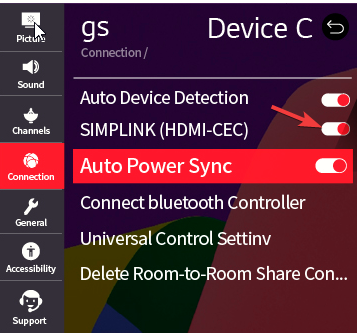
- Redémarrez votre téléviseur.
5. Supprimer le cache de l'application
- appuie sur le Maison de votre télécommande et sélectionnez Paramètres.

- Sélectionner applications de la liste.
- Choisir Gestionnaire d'applications.
- Cliquez sur le programme qui a reçu des fenêtres contextuelles de saisie et appuyez sur le bouton Stockage option.
- Cliquez sur Vider le cache.
Si plusieurs applications reçoivent la fenêtre contextuelle, répétez les mêmes étapes pour qu'elles vident le cache. N'oubliez pas que la suppression du cache supprimera les données de votre application. Vous devez donc vous reconnecter, alors gardez vos informations d'identification à portée de main. Vous pouvez également essayer de réinstaller les applications problématiques pour clarifier les choses.
6. Mettez à jour le logiciel de votre téléviseur
- Assurez-vous que votre téléviseur est connecté à Internet via Wi-Fi ou le câble Ethernet. appuie sur le Paramètres bouton de votre télécommande.

- Allez au Tous les paramètres option.
- Sélectionner Général, puis sélectionnez À propos de ce téléviseur.
- Cliquez sur Vérifiez les mises à jour, et si une mise à jour est disponible, cliquez sur Télécharger et installer.
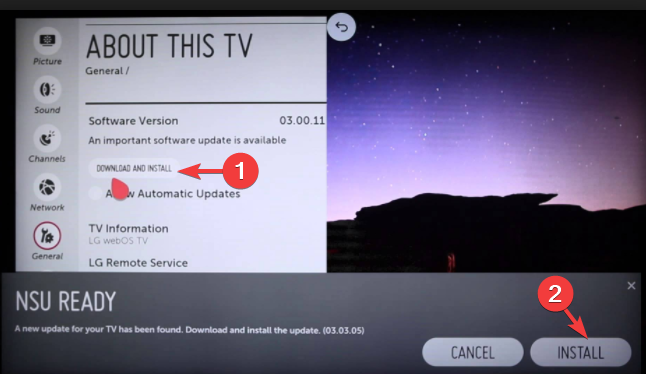
- Cliquez sur Installer.
Si vous souhaitez que les mises à jour logicielles soient installées automatiquement, assurez-vous d'avoir le Mise à jour automatique fonction activée.
7. Réinitialisez votre téléviseur aux paramètres d'usine
- appuie sur le Paramètres bouton de votre télécommande.
- Allez au Tous les paramètres option.
- Choisir Général, puis sélectionnez Réinitialiser les paramètres initiaux.

- Cliquez sur D'ACCORD.
- Redémarrez votre téléviseur.
N'oubliez pas que cela devrait être le dernier recours pour résoudre le problème, car cela supprimera toutes les applications et personnalisations que vous avez effectuées et remettra votre téléviseur dans l'état dans lequel vous l'avez acheté.
Si rien ne fonctionne pour vous et que votre téléviseur LG change à nouveau d'entrée, le problème pourrait être lié à un matériel défectueux; tu dois contacter Assistance client LG et parlez-leur du problème et des mesures que vous avez prises pour le résoudre pour obtenir de l'aide supplémentaire.
Vous regardez un match de football important et vous ne pouvez pas vous permettre de consacrer du temps au dépannage, regardez-le sur votre ordinateur Windows; lisez ce guide pour savoir comment.
Si vous avez des questions ou des suggestions sur le sujet, n'hésitez pas à les mentionner dans la section commentaires ci-dessous.


